갤럭시 굿락 루틴 방법 굿락의 루틴 기능은 안드로이드 스마트폰을 사용하면서 기능을 편리하게 해주는데요. 루틴 기능을 통해서 특정 장소나 시간, 기능에 따라서 원하는 동작이 되도록 해도록 할 수가 있습니다.
집에 들어오면 와이파이가 켜지게 하거나 시간에 따라서는 블루라이트 필터가 켜지게 하는 등의 작동을 할 수가 있습니다. 굿락을 통해서 루틴을 설정하는 방법을 알아보겠습니다.
굿락 루틴 설정 사용법
굿락앱을 설치를 해주셨다면 실행을 해주시고요. 루틴 유닛을 받아주시면 됩니다.
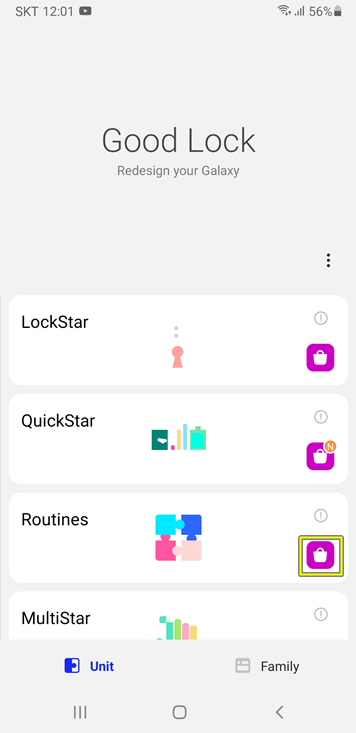
갤럭시 최근 모델은 빅스비를 통해서 설정이 가능하지만 이전모델은 굿락을 통해서 설정할 수가 있습니다. Rotines을 설치를 해줍니다.
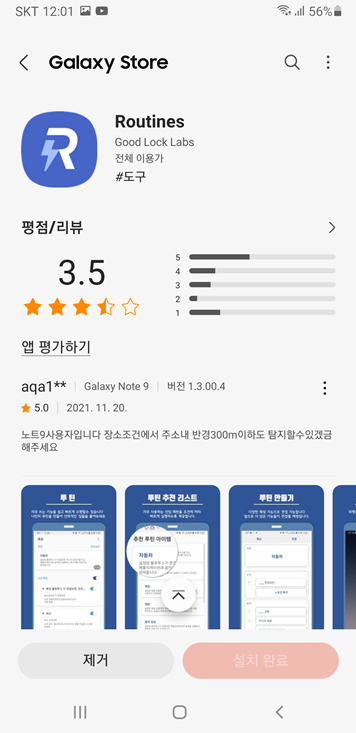
굿락 앱에서 추천하는 루틴 기능도 있고요. 직접 루틴 기능을 만들어볼 수도 있습니다. 예시로 집에 왔을때 와이파이가 작동하고, 집근처를 벗어날경우에 와이파이가 꺼지도록 루틴 설정을 해보겠습니다. 외출을 할때면 와이파이를 끄고 데이터로 사용하다가, 집에 들어오면 와이파이를 다시 연결해서 사용하시는 분들이 많은데요. 자동으로 본인이 집근처에 왔을때 와이파이가 작동되도록 루틴을 설정을 하면 좋습니다.
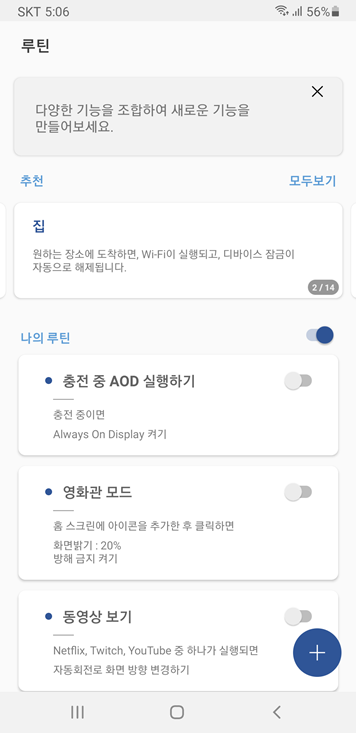
집을 선택하고 조건과 동작에 해당하는 부분을 설정을 해놓으면 됩니다. 먼저 조건 부분에서 ~근처이면을 선택을 해줍니다.
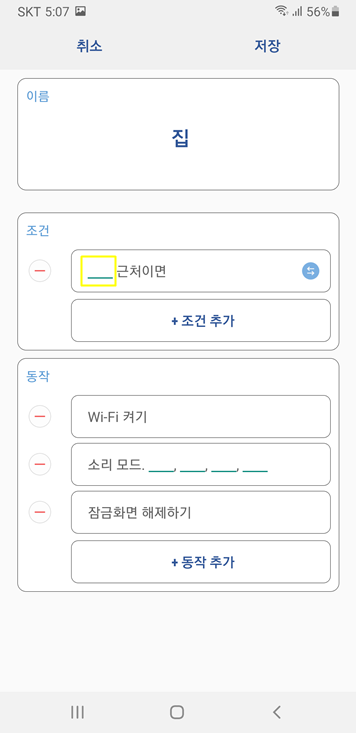
본인이 위치한 집근처의 위치를 지정할 수가 있습니다. 기본은 반경 300m부터 좀더 가깝거나 멀게 설정할 수가 있습니다.
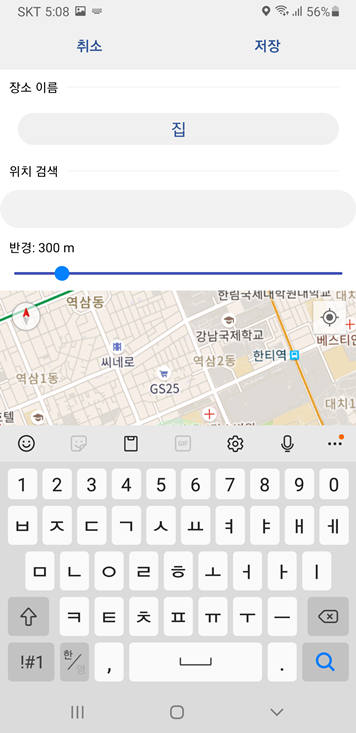
집 근처이면이라고 나오고요. 다음으로는 동작 부분에서 Wi Fi 켜기를 해주시면 됩니다. 설정을 하고 우측 상단의 저장을 누르면 집근처에 위치해 있을때 와이파이가 활성화 되게 됩니다.
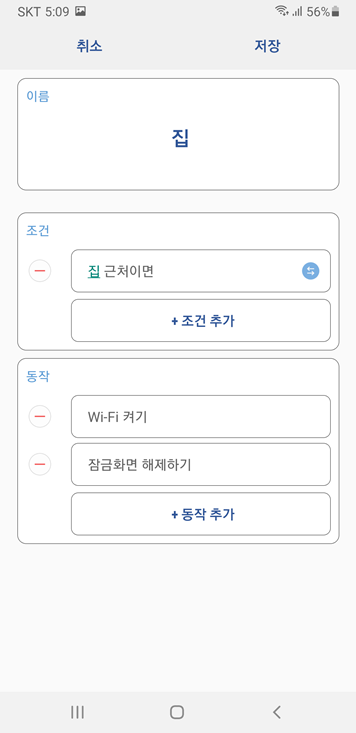
이번에는 자동차에서 루틴을 설정을 해보겠는데요. 자동차 루틴은 블루투스를 통해서 설정이 가능합니다. 조건의 ~연결되면에서 자동차의 블루투스를 선택을 해주시고요.
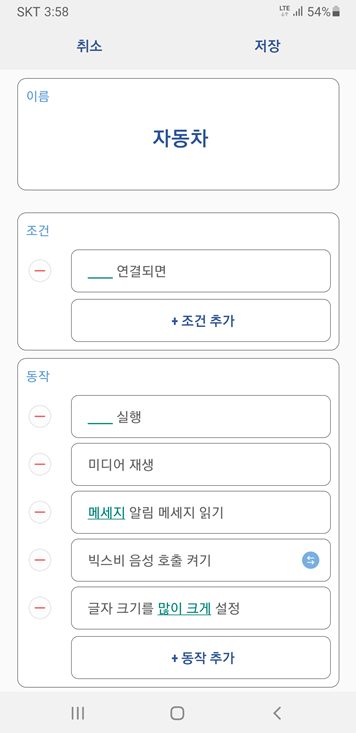
조건에서 연결된 자동차 블루투스가 나오고요. 동작에서는 멜론 앱과 T Map 네비게이션이 실행되도록 설정을 해봤습니다.
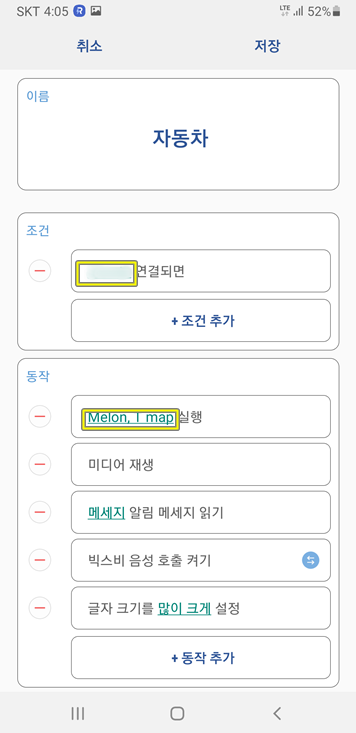
동영상을 볼때의 루틴을 설정도 가능한데요. 동영상 앱을 실행했을때 전체화면으로 편하게 볼 수 있도록 화면 자동회전으로 설정을 해보면 좋습니다.
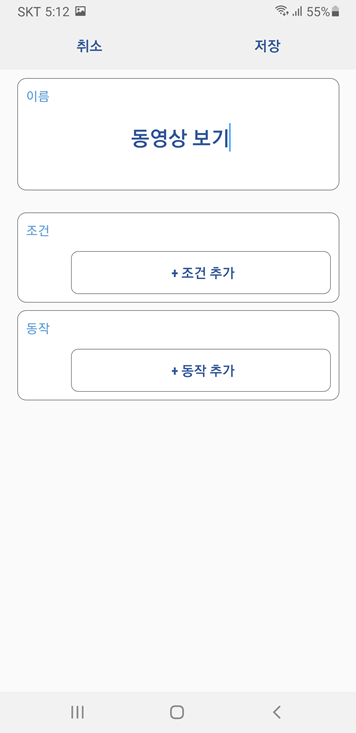
조건 추가에서 특정 애플리케이션 실행을 선택을 해주시고요. 동영상 앱 종류를 선택을 해줍니다. 여러개를 선택을 할 수가 있습니다.
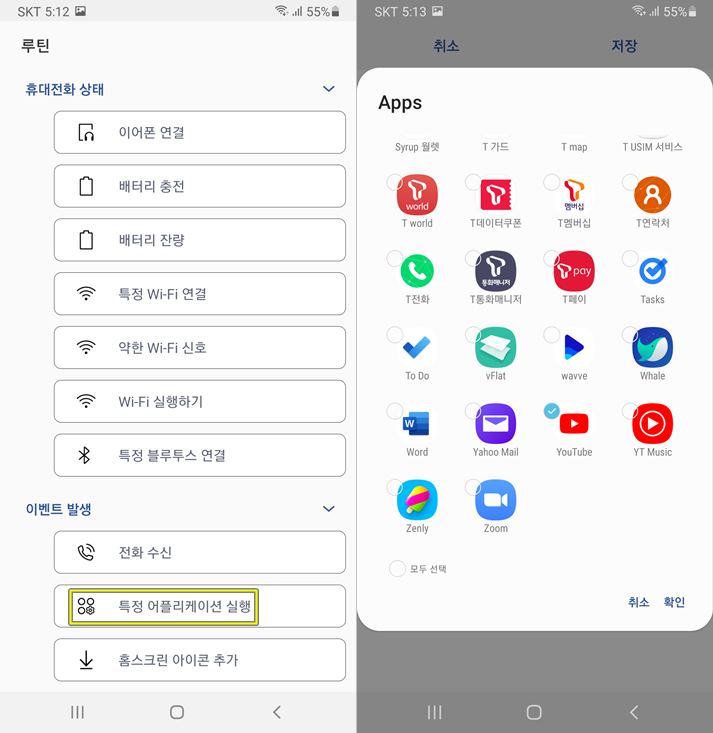
넷플릭스와 유튜브 트위치가 실행되면이라고 나오고요. 동작추가를 해줍니다.
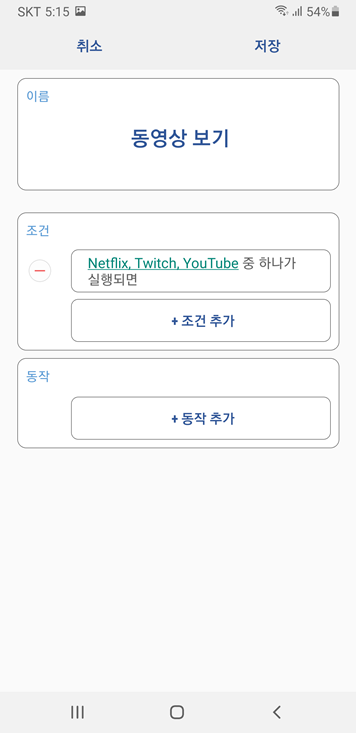
화면 방향 변경을 선택합니다.
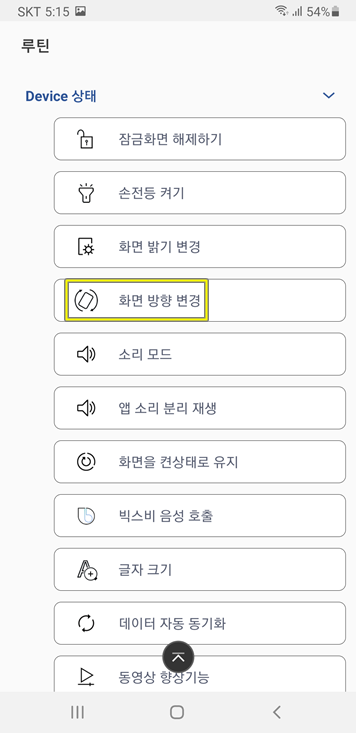
자동회전으로 화면 방향 변경하기를 설정후에 저장을 해주면 됩니다.
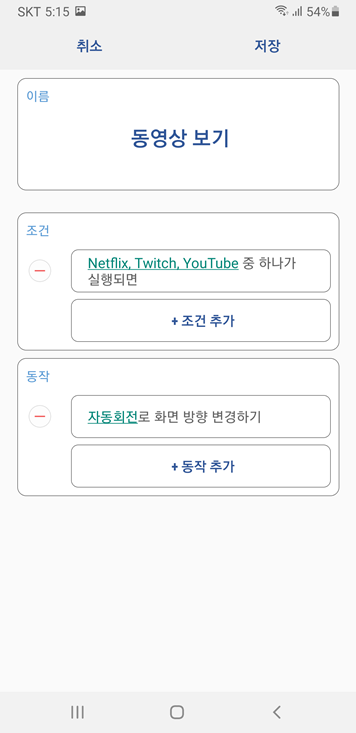
특정 시간이 되면 블루라이트 필터가 켜지도록 루틴을 만들어 볼 수도 있습니다. 시작 시간과 종료 시간 반복을 설정합니다. 아래와 같이 루틴을 저장하면 자동적으로 오후 11시에서 오전 6시까지 블루라이트 필터가 활성화됩니다.
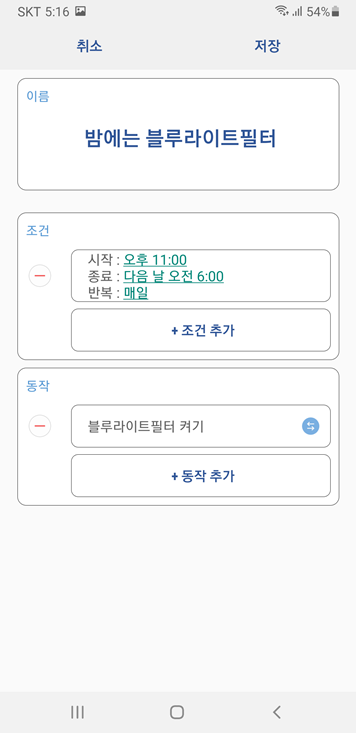
굿락의 루틴기능의 설정방법을 알려드렸습니다.
